禁止 Win 10 自动更新?更新后蓝屏怎么办?
1、由于Win 10 的家庭版和专业、企业版的系统权限完全不一样,所以针对家庭版和专业、企业版系统,禁用 Windows update 服务的操作方法也不一样
2、通用方法:
在Cortana搜索栏输入“服务”后回车,找到【Windows Update】服务,点击打开,在【常规】-【启动类型】中选择禁用,并在【恢复】-【第一次失败】中选择【无操作】即可。
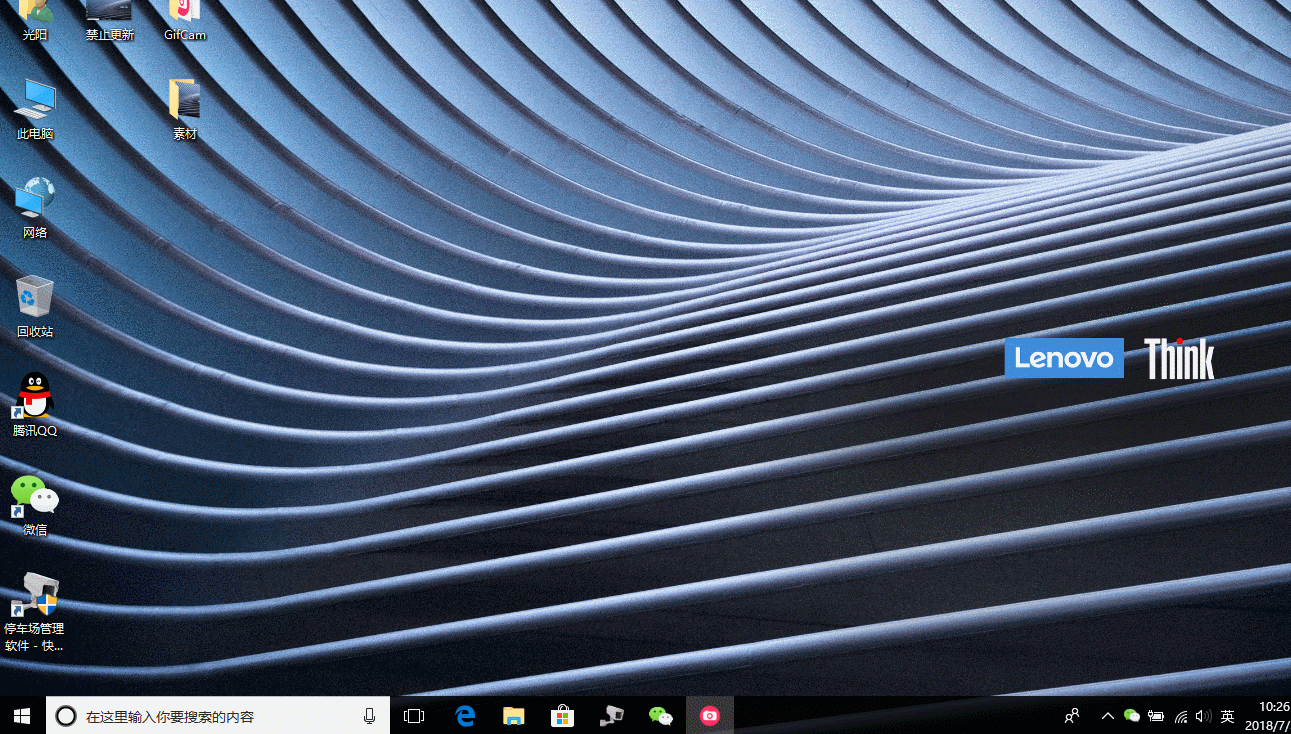
3、方法二:设定常用时段
这个方法并不会禁止自动更新,你可以设定一个自己常用电脑的时段,在这个时段内,电脑不会自动重启和更新。
4、修改时段方法:
点击工具栏的 Windows 图标,选择【设置】-【更新和安全】,然后点击【更改使用时段】,设置你常用电脑的时段,比如8:00-12:00,在这个时段内,系统就不会自动重启更新了。

5、推迟更新方法:
点击工具栏的 Windows 图标,选择【设置】-【更新和安全】,点击【高级选项】,开启【暂停更新】即可。
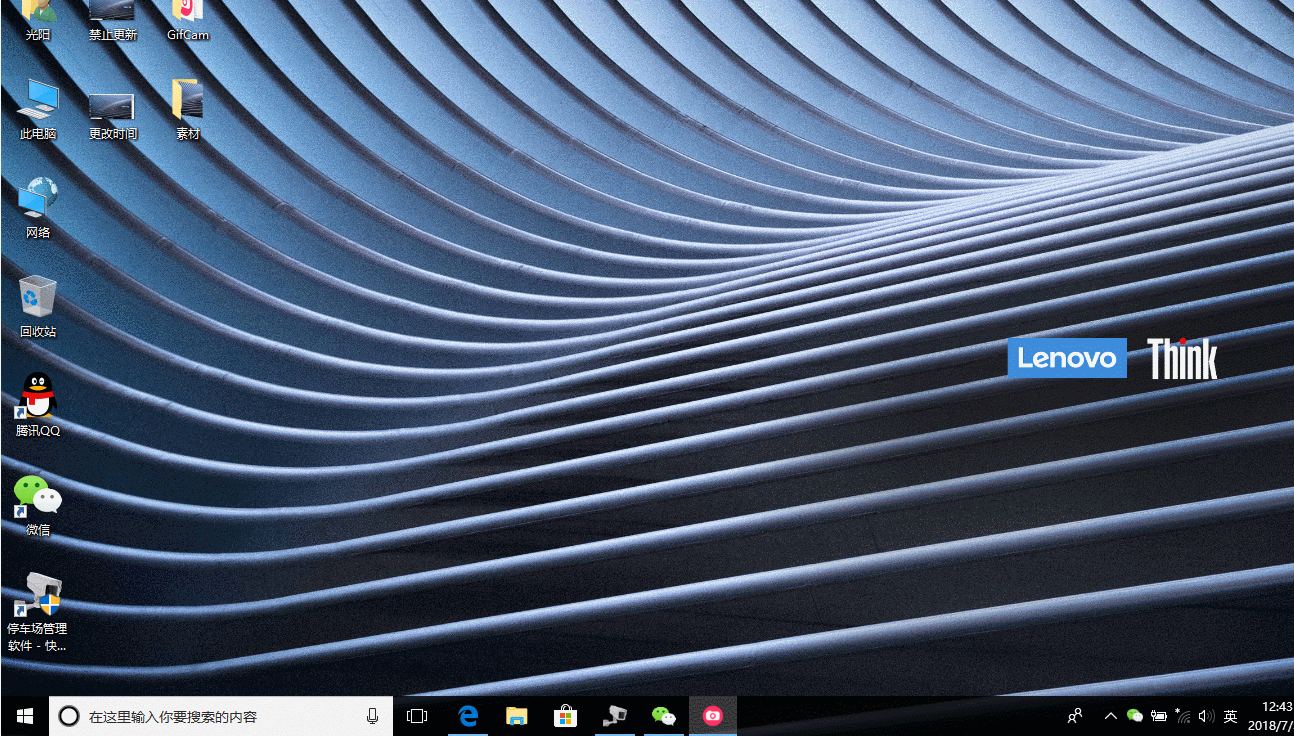
1、方法 :回退到上一版本
点击 Windows 图标,选择【设置】-【更新与安全】-【恢复】,选择【回退到 Windows 10 的上一个版本】即可

2、Win 10 无法回退怎么办?
方法:重装系统 + 禁止 Win 10 自动更新
重装了 Win 10 的 1511 版本,同时禁用 Windows Update 服务后,Win 10 都比较稳定,也没有自动更新过,有需要的小伙伴可以试试哦!

声明:本网站引用、摘录或转载内容仅供网站访问者交流或参考,不代表本站立场,如存在版权或非法内容,请联系站长删除,联系邮箱:site.kefu@qq.com。
阅读量:36
阅读量:175
阅读量:52
阅读量:110
阅读量:109